
Оглавление:
- Шаг 1. Получите принтер Gameboy и немного бумаги
- Шаг 2: Разборка
- Шаг 3: Извлечение термопринтера, утилизация разъемов
- Шаг 4: прокладываем кабели
- Шаг 5: Установка принтера
- Шаг 6: прототип макета
- Шаг 7: Код
- Шаг 8: Сборка
- Шаг 9: Сборка базовой платы
- Шаг 10: наклеивание некоторых деталей, регистр сдвига Дарлингтона
- Шаг 11: Сделайте заглушку и винты разделителя
- Шаг 12: микросхемы и межкомпонентные соединения
- Шаг 13: Окончательная сборка
- Шаг 14: Готово
- Автор John Day [email protected].
- Public 2024-01-30 11:54.
- Последнее изменение 2025-01-23 15:05.

Привет всем, вот мой второй шанс на Инструктируемый … будьте добры … Итак, местная встреча Make: NYC провела конкурс значков для своей второй встречи … (ссылка здесь), суть конкурса состоит в том, чтобы сделать носимую табличку с именем / значок какого-то вида, из некоторых материалов, которые можно было бы разумно принять как "значок" … это руководство - вот как я построил свой для конкурса … почти все, что вошло в значок, было чем-то, что у меня было в моей мастерской. предыдущие проекты, и очевидно, что дизайн можно подтолкнуть к более интересным вещам. но я оставлю это на ваше усмотрение. видео
Шаг 1. Получите принтер Gameboy и немного бумаги
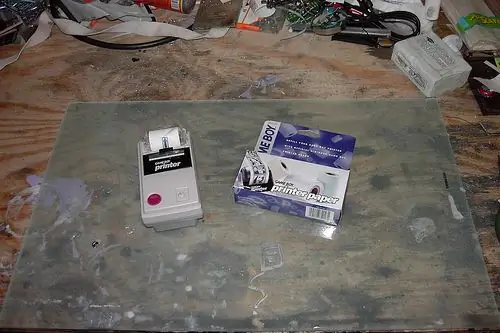
Итак, хотя пару лет назад у меня в ящике с игрушками лежал принтер из-за неудачного проекта, вам, вероятно, не нужно покупать один из них на ebay, скорее всего, вы сможете найти его примерно за 10-15 баксов..
настоящий трюк - получить бумагу, хотя вы также можете найти ее на ebay, вы ищете что-то, что никогда не открывали, не подвергалось воздействию света и т. время … и некоторые цвета бумаги кажутся более стойкими, чем другие, но почти каждый рулон даст вам * что-то *.
Шаг 2: Разборка



В детстве разбирать вещи на части было моей любимой частью владения электроникой … эта игрушка ничем не отличалась … сам принтер gameboy имеет 6 или 7 крепежных винтов, которые нужно открутить, чтобы отделить материнскую плату от пластика … вы нужно открыть крышку батарейного отсека, чтобы увидеть последние пару винтов … теперь … хотя у вас может быть установлена более надежная защита, чем у меня, я не мог заставить эти проклятые биты поместиться в пластиковую область винта gameboy … поэтому я повернулся к мой следующий любимый инструмент для разборки … сверлильный станок … я вставил сверло, диаметр которого был где-то между диаметром головки винта и диаметром вала винта … затем просто высверлил головки, которые должны выходить из отверстия резьбовой вал довольно легко..
Шаг 3: Извлечение термопринтера, утилизация разъемов




как только вы откроете корпус, вы увидите, что есть только одна основная плата со всем, что на ней, два винта быстро открутятся, затем, как только вы перевернете плату, есть еще два винта, крепящих принтер к печатной плате; удалите их и осторожно извлеките два ленточных кабеля, прикрепленных к принтеру, из их гнезд, соединяющих его с основной платой.
как только это будет сделано, мы захотим восстановить разъемы, которые соединяли ленточные кабели, иначе работа с этим типом кабелей будет головной болью, хотя это возможно с помощью низкотемпературного паяльника … слишком высоко, и вы порвете след сразу на пластиковой основе. Черную и белую розетки можно довольно легко снять с помощью распаянной оплетки и / или распайки лампы.. просто постарайтесь не перегревать розетки при их извлечении, чтобы не повредить их.
Шаг 4: прокладываем кабели



Итак, хотя вам / действительно / не нужно проходить через это, я сделал это, потому что это сделало мою жизнь немного проще в создании прототипов.
чтобы сделать некоторые кабели для использования моего принтера (и упростить его использование с моей макетной платой), я пожертвовал старым 40-контактным кабелем ide … и припаял штыревой разъем к одному концу и гнездо к другому концу … это то, что я повторите пару раз в этом проекте, так что я сделаю это только один раз.. для кабеля печатающей головки вам понадобится 8 проводников, отделенных от остальной части кабеля, зачистите и залудите все проводники на обоих концах припоем. как только вы это сделаете, вы можете использовать измеритель, чтобы выяснить, как подключен принтер … в случае, если два контакта на одном конце разъема являются общим проводом … и все остальные контакты (там должно быть 16 других) это резистор на 100 Ом.. позже, когда мы подключим к нему наши провода, мы будем подключать один провод на каждые два контакта на этом разъеме.. мы теряем разрешение в пинтере, но это упрощает схему.. если вы начнете паять луженый ленточный кабель в розетку, вы заметите, что на конце остались два контакта, для которых мы не создали вывод для … да … мы просто не подключаем его … когда вы закончите, я обнаружил, что это делает вещи служат дольше, если я сделаю пластиковый кожух для контактов разъема с помощью горячего клея … я просто обязательно обработаю его вокруг всех контактов, закрывая любой оголенный провод. вы сделаете то же самое для разъема двигателя / датчика, за исключением того, что здесь нас интересуют только 4 контакта … из которых два заземлены …
Шаг 5: Установка принтера



прежде чем я смогу работать с принтером, мне нужно установить его на что-нибудь пригодное для использования.
Итак, я взял небольшой кусок перфорированной платы и приклеил к нему нижнюю часть принтера, убедившись, что клей, выдавленный с боков, ничего не склеит, затем я припаял разъем управления двигателем к этой плате, так как провод на этом кабеле очень короткий, и действительно хорошо подходит только в одном положении. Следующим шагом является установка разъема печатающей головки, это немного сложнее … вам нужно убедиться, что ленточный кабель не будет подвергаться нагрузкам при движении головки. углы, кажется, работают хорошо, так как у меня мой разъем установлен под углом 45 градусов … и когда я говорю «смонтировать», я имею в виду горячее приклеивание мочи к нему. Когда вы закончите, у вас будет готовый к работе модуль принтера.
Шаг 6: прототип макета



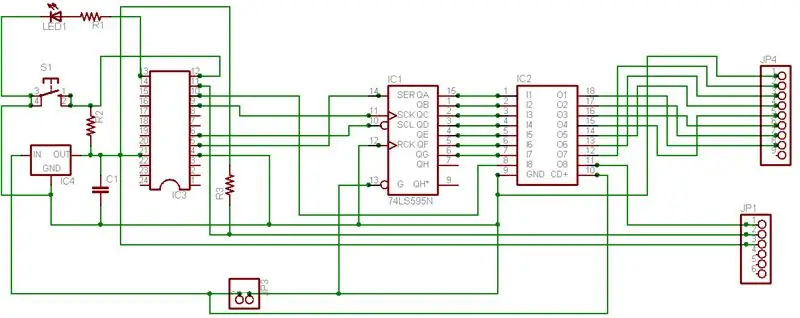
такая простая, как эта сборка.. я не хочу паять больше, чем мне нужно.. и, что более важно, я не хочу демонтировать, если мне не нужно …
поэтому, чтобы избавиться от лишних хлопот, мы создаем прототип схемы, используя макетную плату, и заставляем весь код работать.
Шаг 7: Код
так что я снова хотел сделать это * быстрым *, поэтому, как хороший программист, я повторно использовал старый код … сначала нам нужен шрифт … я знаю, что это может показаться неочевидным, но этот маленький принтер слишком туп, чтобы иметь собственный шрифт … поэтому я позаимствовал изображение шрифта из DOS ive, которое хранится с 97-98 года, и начал прямо с кодирования … принцип прост, проходите по строкам каждого символа в определенное время и тада, появляются буквы !.. но, к сожалению, когда я впервые попробовал это, я сразу обнаружил, что не могу разместить полный шрифт в чертовом базовом штампе, поэтому я написал небольшую программу на C, чтобы помочь мне сгенерировать необходимый pbasic код. он принимает представление о том, как я хочу, чтобы мой значок выглядел, и строит список используемых символов, а затем строит таблицу переходов только из этих букв (с учетом pbasics-select-only-allow-16-cases-limit) c программа: nametag. проверяет код, который в данный момент работает в моем бейджике: nametag2.bsx
Шаг 8: Сборка

хорошо, на данный момент вроде все работает, код заставляет что-то печатать … но теперь вам нужно собрать его во что-то, что вы можете носить на шее..
Сначала мы начнем со стандартной монтажной платы радиорубки, мы приклеим выступ, который вы оставили на узле принтера, к новой перфорационной плате (вы не забыли оставить вкладку правильно?)
Шаг 9: Сборка базовой платы



как только вы прикрепите пинтер к большей перфорированной доске, вам нужно будет вырезать отверстие, которое будет местом для крепления бумажного рулона.
для этого я нарисовал квадрат, который был разумно больше, чем полный рулон бумаги, затем вырезал квадрат из перфорированной доски с помощью дреммеля, разрез для этого закончился тем, что разрезали обе перфорированные доски, которые склеены вместе. стороны немного, чтобы удалить все шероховатости, оставшиеся от отверстий перфорированной платы.. они просто захватят бумагу. когда я закончу, я добавляю еще немного горячего клея по краям соединенных досок, просто чтобы добавить немного большей прочности … последний этап строительства перед тем, как мы начнем заниматься электроникой, - это добавить деревянный дюбель, на который наш рулон будет сидеть … чтобы сделать для этого возьмите пару 5-дюймовых кусков зачищенного медного провода и оберните его вокруг дюбеля несколько раз, у вас останется катушка, которую вы можете припаять к плате, которая будет действовать как держатель дюбеля.
Шаг 10: наклеивание некоторых деталей, регистр сдвига Дарлингтона

это один из тех "быстрых" моментов … я обнаружил, что большую часть этого проекта можно выполнить на перфокартах, не прокручивая баджиллион проводов … одним из способов, которым я это сделал, было совместное размещение массива Дарлигтона и сдвигового регистра на плате таким образом, чтобы соседние контакты могли соединиться с помощью паяльной перемычки.
после этого кабель печатающей головки можно присоединить непосредственно к матрице Дарлингтона, оставив штыри 9 и 10 пустыми для штифта управления двигателем, который затем помещается рядом.
Шаг 11: Сделайте заглушку и винты разделителя



Крышка представляет собой перфорированную плату того же типа, что и основная плата, единственные компоненты на ней - это единственный резистор, светодиод и переключатель … этот переключатель будет нашим "omfg print!" кнопки … которые используются для запуска печати, и вы знаете … светодиод … потому что это светодиод …
в следующем колодце нужны резиновые трубки, я купил их на местном складе … в нем ничего особенного, достаточно большой, чтобы поместиться на резьбу винта, чтобы действовать как разделитель между досками, я отрезал свою, чтобы немного длиннее, чем на 1/2 дюйма, но «правильный размер» - это то, что позволяет рулону бумаги вращаться достаточно свободно, чтобы не замяться во время печати. пока я здесь, я мог бы с таким же успехом обрезать свои винты до нужной длины, используя резак на моих клещах для обжима, конечно, вы можете нарезать винты дреммелем или чем-то еще, но не забудьте накрутить гайку перед тем, как резать, иначе эти штуки будут там будет сосать. затем подключите плату крышки и добавьте для нее 3-контактный разъем на базовой плате, просто линию заземления и два контакта, которые идут прямо к основному штампу.
Шаг 12: микросхемы и межкомпонентные соединения

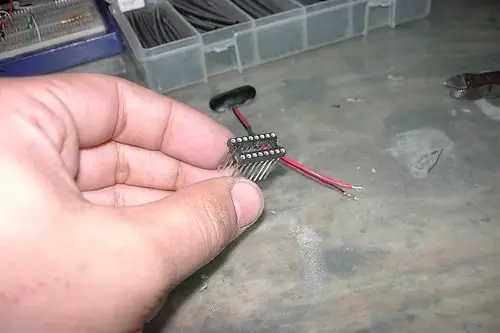


хорошо, здесь ничего особенного, просто подключите остальную часть схемы, как показано на схеме.
ваша самая большая проблема здесь - это прокладка заземления и линий электропередач вокруг доски.
Шаг 13: Окончательная сборка



Итак, теперь все подключено, мы склеиваем два слоя вместе, как бутерброд, теперь может быть хорошее время, чтобы положить рулон бумаги..
как правило, заправлять бумагу в прорезь - это немного неудобно, просто продолжайте нажимать кнопку печати, и в конечном итоге она защелкнется … также убедитесь, что рулон входит с нижней стороны бейджа в принтер, так что бумага перетаскивается через нижний край перфорированной платы и прямо в принтер … если все в порядке, закрутите гайки, пока трубка не сожмется и не станет немного гибким, но жестким телом.. В итоге я просто прикрепил шнурок, который у меня есть от blackhat у него были зажимы на обоих концах, и он отлично справлялся с неравномерным весом принтера на моей шее..
Шаг 14: Готово




сделано! Итак, теперь ваша печать правильно? ох.. ты только что это читаешь.. ах ну..
некоторые очевидные улучшения, которые вы могли бы внести в этот дизайн: 1) используйте полные 16 битов головы, а не только 7 2) используйте pwm для настройки темноты печати с помощью программного обеспечения 3) добавьте последовательную EEPROM для хранения полного набора символов и пользовательские глифы 4) с помощью датчика скорости на принтере для лучшего качества печати.
Рекомендуемые:
Ящики для сбора урожая - Участие в конкурсе NASA Growing Beyond Earth: 5 шагов (с изображениями)

Ящики для сбора урожая - участие в конкурсе NASA Growing Beyond Earth: Краткое изложение: На борту международной космической станции астронавтам не так много места для выращивания пищи. Этот гидропонный сад разработан для эффективной работы, используя минимальное пространство для сбора 30 растений по чередующемуся графику в условиях нулевой гравитации
Система значков: 5 шагов
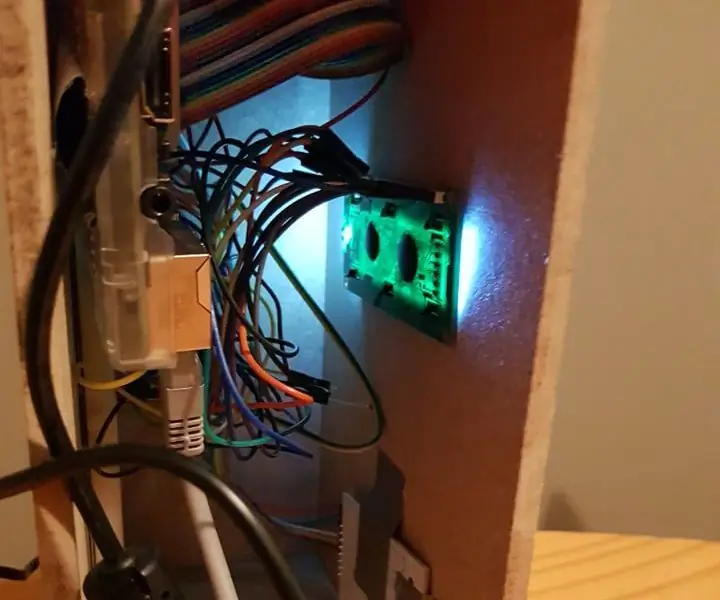
Система значков: для этой системы значков вам потребуется несколько электронных компонентов. Raspberry Pi 3B Arduino Uno Зуммер Светодиодный красный и светодиодный зеленый ЖК-дисплей PIR Сканер RFID Часы реального времени 4x 7-сегментный дисплей, множество перемычек
Как упорядочить свой компьютер с помощью значков DIY (Mac): 8 шагов

Как организовать свой компьютер с помощью значков «Сделай сам» (Mac): Я виноват, что никогда не упорядочивал свой компьютер. Когда-либо. Загроможденный рабочий стол, папка для загрузки, документы и т. Д. Удивительно, я ничего не потерял … пока что. Но организовывать это скучно. Кропотливый. Как сделать так, чтобы это доставляло удовольствие? Сделайте так, чтобы это выглядело красиво. Действительно мило
Карманная заявка на участие в конкурсе на скорость: универсальный футляр для переноски! Хватит забывать: 3 шага

Карманная заявка на участие в конкурсе на скорость: универсальный футляр для переноски! Хватит забывать: это «универсальный чехол для переноски» для sd, mmc, флешек, xd, CF, memory stik / pro … отлично подходит для всех ваших потребностей в памяти! И ОНА УСТАНАВЛИВАЕТСЯ В ВАШЕМ КАРМАНЕ !!! Это запись на "Карманный конкурс скорости" (конкурс закрывается в мой День Рождения, поэтому, пожалуйста, v
Заявка на участие в конкурсе Think Geek Hacks - Повторное использование бутылки с зельем здоровья: 9 шагов

Заявка на участие в конкурсе Think Geek Hacks - повторно использовать бутылку с зельем здоровья: это моя заявка на конкурс Think Geek Hacks. Я решил попробовать повторно использовать бутылку напитка Health Potion Energy. Его можно использовать как реквизит в ролевой игре или как изящное украшение. Я создал базовый свет, чтобы вставить в бутылку, чтобы зажечь его
